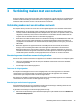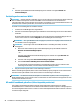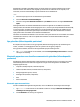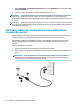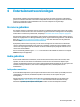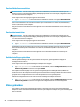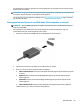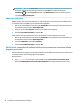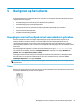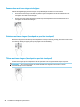User manual
5 Navigeren op het scherm
U kunt afhankelijk van uw computermodel een of meerdere van de volgende methoden gebruiken om op het
computerscherm te navigeren:
● Aanraakbewegingen rechtstreeks op het computerscherm gebruiken
● Aanraakbewegingen op het touchpad gebruiken
● Een optionele muis of een optioneel toetsenbord gebruiken (afzonderlijk aan te schaen)
● Een schermtoetsenbord gebruiken
● EasyPoint-muisbesturing gebruiken
Bewegingen voor het touchpad en het aanraakscherm gebruiken
Met het touchpad kunt u met eenvoudige vingerbewegingen op het computerscherm navigeren en de
aanwijzer besturen. Ook kunt u de linker- en rechterknoppen van het touchpad gebruiken zoals u de
corresponderende knoppen van een externe muis zou gebruiken. Om op een aanraakscherm te navigeren
(alleen bepaalde producten), raakt u het scherm aan en gebruikt u de bewegingen die in dit hoofdstuk worden
beschreven.
Als u bewegingen wilt aanpassen en video's wilt zien de werking ervan, typt u configuratiescherm in
het zoekvak van de taakbalk, selecteert u
Conguratiescherm en selecteert u vervolgens Hardware en
geluiden. Klik onder Apparaten en printers op Muis.
Sommige producten bevatten een precisie-touchpad dat verbeterde functionaliteit voor bewegingen biedt.
Als u wilt weten of u een precisie-touchpad hebt en als u meer wilt weten hierover, selecteert u Start,
Instellingen, Apparaten en vervolgens Touchpad.
OPMERKING: Tenzij anders vermeld, kunnen bewegingen worden gebruikt op zowel een touchpad als een
aanraakscherm.
Tikken
Wijs een item op het scherm aan en tik met uw vinger op de touchpadzone of het aanraakscherm om het item
te selecteren. Dubbeltik op een item om het te openen.
Bewegingen voor het touchpad en het aanraakscherm gebruiken 27